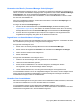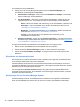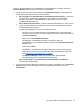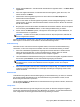HP ProtectTools introduction
5. Klicken Sie auf Start oder – falls Sie bereits Gesichtsszenen registriert haben – auf Neue Szene
registrieren.
6. Wenn Sie aufgefordert werden, Ihr Windows Kennwort einzugeben, geben Sie es ein, und
klicken Sie dann auf Weiter.
7. Während der Szenenregistrierung können Sie durch Klicken auf Video abspielen ein
Demonstrationsvideo abspielen.
Wenn es sich dabei um die Erstregistrierung handelt, wird ein Dialogfeld angezeigt, in dem Sie
gefragt werden, ob Sie sich das Demonstrationsvideo ansehen möchten. Klicken Sie entweder
auf Ja oder auf Nein.
8. Bei geringem Licht kann die Software den Bildschirm automatisch aufhellen. Sie können jedoch
auch auf das Symbol Glühbirne klicken, um die Hintergrundbeleuchtung zu ändern.
9. Klicken Sie auf das Kamera-Symbol, und folgen Sie den Anleitungen auf dem Bildschirm, um
eine Gesichtsszene zu registrieren.
HINWEIS: Schauen Sie auf Ihr Bild, und drehen Sie Ihren Kopf entsprechend, während die
Szenen aufgezeichnet werden.
Weitere Informationen erhalten Sie in der Hilfe zur Face Recognition Software, indem Sie auf das
blaue Symbol ? rechts oben auf der Seite für die Gesichtserkennung klicken.
Authentifizierung
Nachdem Sie eine oder mehrere Szenen registriert haben, können Sie die Gesichtserkennung
verwenden, um sich beim Computer anzumelden oder eine neue Windows Sitzung zu starten.
1. Wenn der Authentifizierungsbildschirm angezeigt wird und die Kamera Ihr Gesicht erkennt,
haben Sie fünf Sekunden Zeit, um den Anmeldevorgang zu starten. Wenn Ihr Gesicht
erfolgreich authentifiziert wird, können Sie auf den Computer zugreifen.
2. Läuft das Zeitlimit für die Gesichtserkennung ab, so wird Face Recognition angehalten. Klicken
Sie auf das Symbol Kamera, um den Authentifizierungsvorgang fortzusetzen.
HINWEIS: Falls die Beleuchtung nicht ausreicht und Sie sich über Face Recognition nicht
anmelden können, können Sie Ihr Windows Kennwort eingeben, um sich am Computer
anzumelden.
3. Wenn Face Recognition Sie nach dem Anmelden am Computer fragt, ob zusätzliche Szenen zur
Verbesserung der Anmeldefähigkeit für zukünftige Anmeldungen hinzugefügt werden sollen,
klicken Sie auf Ja.
Dunkelmodus
Ist die Beleuchtung während des Anmeldevorgangs per Gesichtserkennung zu dunkel, so wechselt
die Hintergrundfarbe des Bildschirms für die Gesichtserkennung automatisch zu Weiß, um die
Beleuchtung des Gesichts zu optimieren.
Um die Hintergrundfarbe des Bildschirms für die Gesichtserkennung manuell zu ändern, klicken Sie
auf das Symbol Glühbirne.
Lernprozess
Wenn die Gesichtserkennung nicht erfolgreich ist, Sie jedoch Ihr Kennwort erfolgreich eingeben,
werden Sie möglicherweise aufgefordert, eine Bilderserie zu speichern, um die Wahrscheinlichkeit
einer erfolgreichen Anmeldung per Gesichtserkennung zukünftig zu erhöhen.
My Logons (Meine Anmeldeinformationen) 39